Nous stockons beaucoup de choses précieuses sur nos téléphones Android comme des photos, des vidéos, des contacts, etc. La bonne chose à propos d’Android est qu’il a des options de récupération pour toutes sortes de données. Avec des outils de récupération de données appropriés, vous pouvez facilement récupérer des contacts supprimés, des photos, des vidéos, etc.
Dans cet article, nous allons parler des contacts perdus. Peu importe si vous avez accidentellement supprimé vos contacts ou s’ils ont été perdus lors de l’enracinement, une option de récupération est toujours disponible sur Android.
5 méthodes pour récupérer des contacts perdus ou supprimés sur Android
Donc, si vous pensez avoir perdu tous vos contacts sur Android, ne vous inquiétez pas. Suivez simplement quelques-unes des méthodes simples indiquées ci-dessous pour récupérer des contacts perdus ou supprimés sur des appareils Android.
1. Utilisation du compte Google
Sur Android, lorsque vous configurez un compte Google, toutes vos données, y compris vos contacts, sont synchronisées avec le compte. Vous pouvez toujours ouvrir vos contacts Google pour récupérer vos contacts perdus. Suivez simplement quelques étapes simples pour continuer.
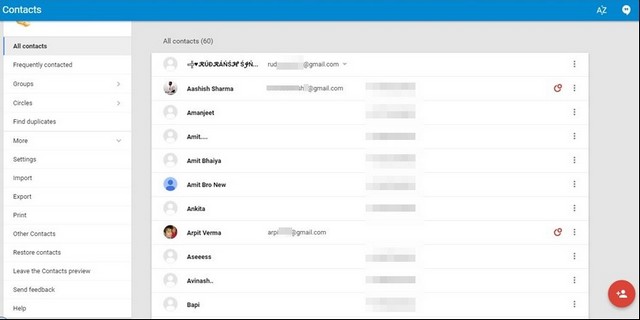
1. Tout d’abord, ouvrez le lien https://www.google.com/contacts/ dans votre navigateur. Connectez-vous maintenant avec le compte Google que vous avez enregistré sur votre appareil Android.
2. Maintenant, vous verrez tous vos contacts répertoriés, même les contacts qui pourraient être accidentellement supprimés par vous. Vous pouvez maintenant explorer n’importe lequel de vos contacts et les enregistrer sur votre Android.
De plus, lorsque vous synchronisez le même compte Google avec votre Android, tous vos contacts seront restaurés.
2. Utilisation Android Data Recovery
Android Data Recovery est un logiciel pour PC qui peut facilement restaurer tous vos contacts supprimés de votre Android. Suivez simplement les étapes ci-dessous pour utiliser Android Data Recovery.
1. Vous devez installer et lancer Android Data Recovery. Ensuite, connectez votre appareil Android au PC via un câble USB.
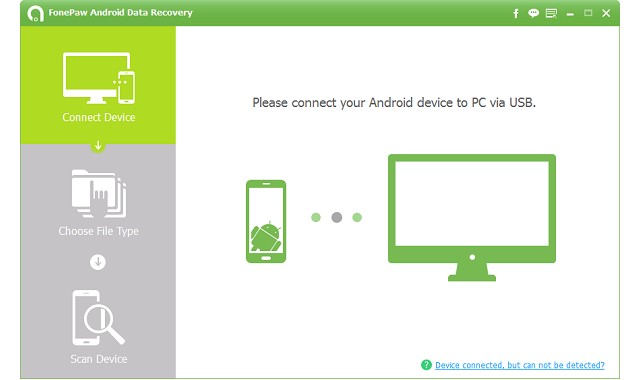
2. À l’étape suivante, vous devez activer le débogage USB sur votre smartphone. Vous devez activer le mode développeur (appuyez plusieurs fois sur « Numéro de build » dans la section « À propos du téléphone » afin d’activer le mode développeur), puis activez le débogage USB.
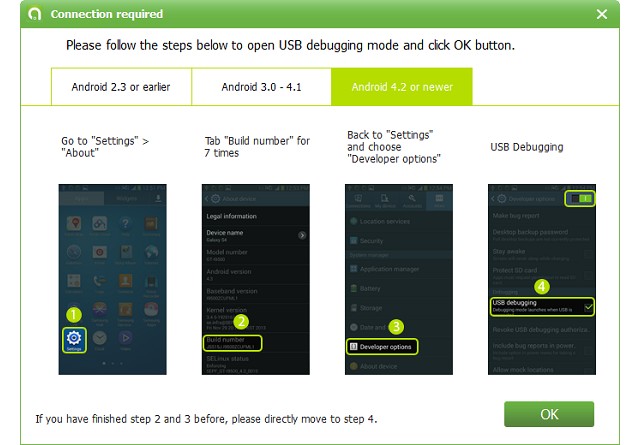
3. Vous aurez maintenant la possibilité de choisir le type de données que vous souhaitez récupérer. Sélectionnez Contact pour récupérer les contacts, puis cliquez sur Suivant.
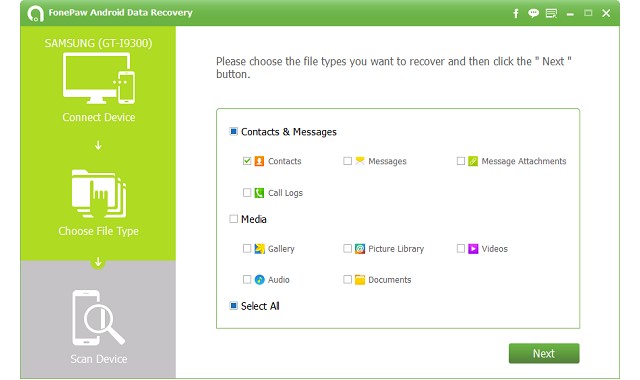
4. Une fois l’analyse terminée, vous aurez la possibilité de récupérer vos contacts supprimés. Marquez-les simplement et cliquez sur Récupérer.
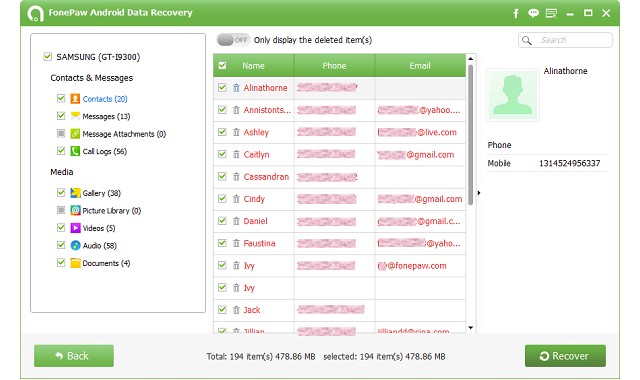
3. Utilisation de MobiKin Doctor
MobiKin Doctor est un autre outil utilitaire génial pour Windows et Mac que vous utilisez pour gérer vos contacts. Avec MobiKin Doctor, vous pouvez récupérer des contacts perdus, supprimés ou formatés sur votre smartphone Android.
1. Tout d’abord, téléchargez et installez MobiKin Doctor sur votre smartphone Android et lancez l’outil.
2. Exécutez le logiciel et connectez votre téléphone à l’ordinateur via un câble USB. Assurez-vous d’activer le mode de débogage USB sur votre appareil Android.
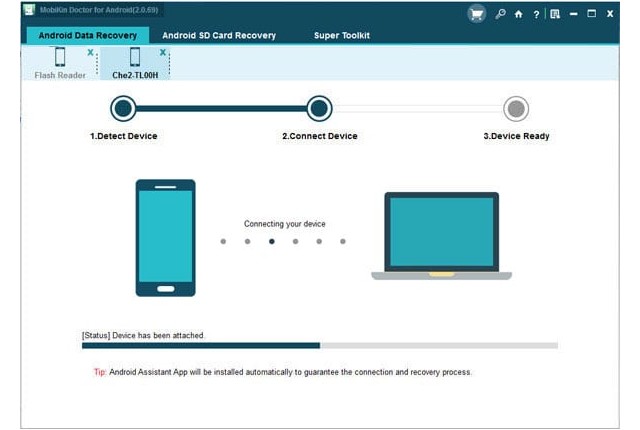
3. Maintenant, une fenêtre contextuelle apparaîtra, puis vous devez vérifier votre téléphone et sur le téléphone, appuyez sur Autoriser. Vous verrez l’interface comme ci-dessous sur l’écran de votre PC où vous devez cliquer sur Suivant.
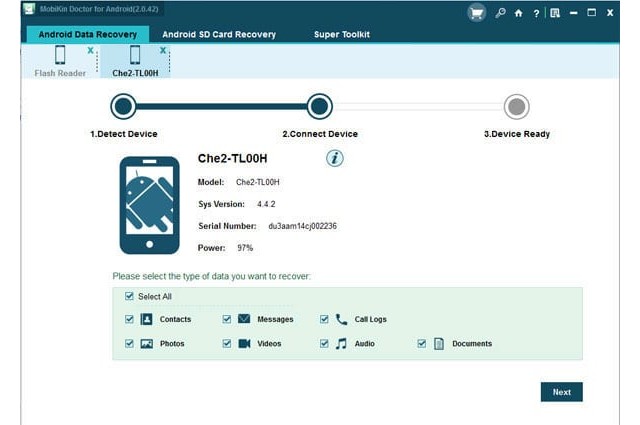
4. Maintenant, le logiciel recherchera les contacts supprimés sur votre Android, attendez quelques secondes ou minutes. Une fois analysé, vous pourrez récupérer vos contacts souhaités.
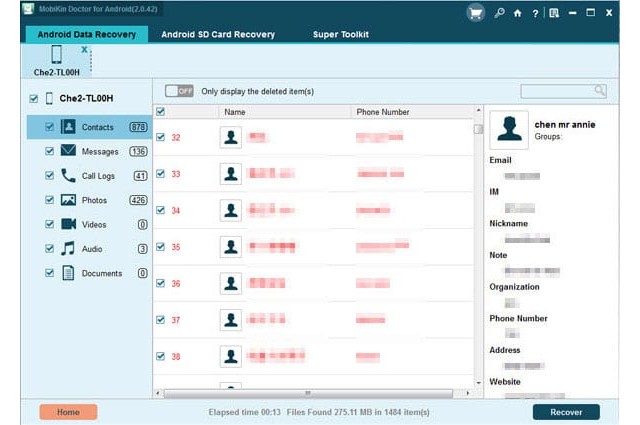
Ça y est, vous avez terminé ! C’est ainsi que vous pouvez récupérer des contacts supprimés sur votre smartphone Android.
4. Utilisation Dr.Fone – Recover
Eh bien, dr.fone – Recover est l’un des meilleurs outils de récupération de données Android que vous pouvez utiliser pour restaurer des contacts perdus ou supprimés. Cependant, vous devez disposer d’un ordinateur pour utiliser l’outil. Suivez certaines des étapes simples répertoriées ci-dessous pour continuer.
1. Tout d’abord, connectez votre appareil Android à l’ordinateur via un câble USB. Assurez-vous d’activer le mode de débogage USB sur Android avant de vous connecter.
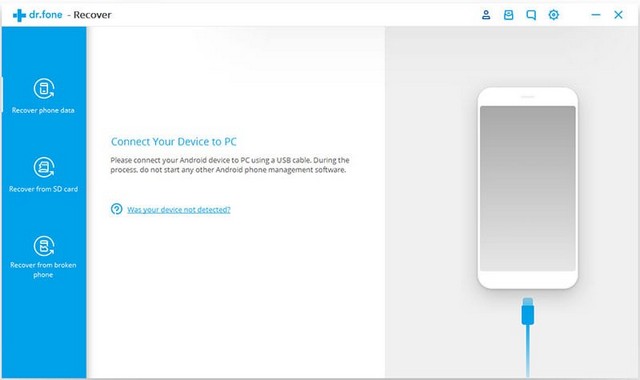
2. Maintenant, attendez que dr.fone – Recover détecte l’appareil connecté.
3. Une fois cela fait, l’outil vous demandera de choisir le type de fichiers que vous souhaitez récupérer.
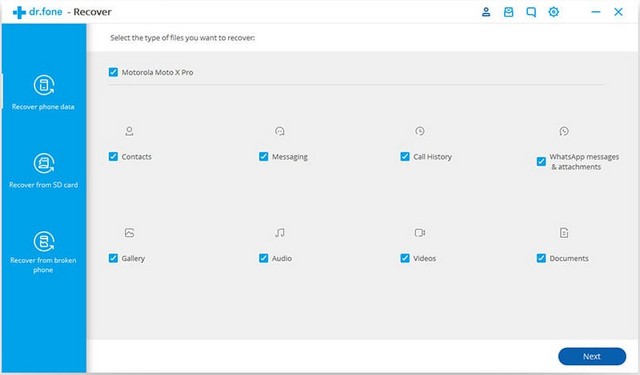
4. Sélectionnez les contacts, puis choisissez l’option Rechercher les fichiers supprimés.
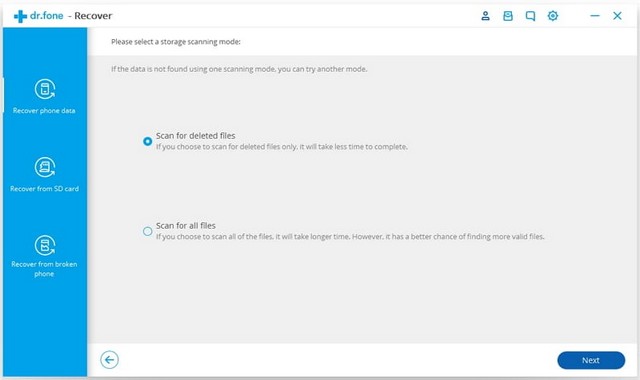
5. Maintenant, l’outil analysera votre appareil Android et répertoriera tous les contacts supprimés.
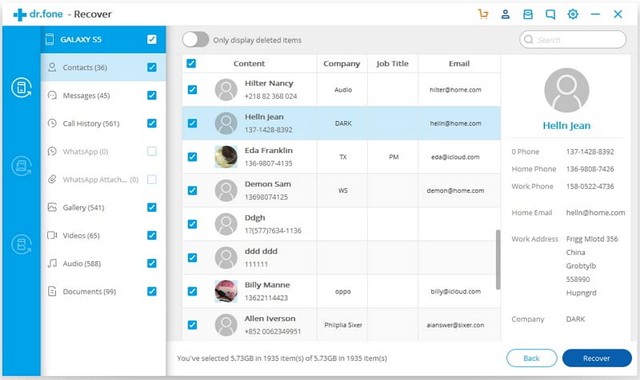
6. Sélectionnez simplement les contacts puis cliquez sur Récupérer.
Ça y est, vous avez terminé ! C’est ainsi que vous pouvez récupérer des contacts supprimés en utilisant Dr.Fone – Recover.
5. Utilisation MiniTool Mobile Recovery For Android
MiniTool Mobile Recovery For Android est un autre meilleur logiciel Windows 10 que vous pouvez utiliser pour récupérer presque tous les types de fichiers supprimés de votre smartphone Android.
La meilleure chose à propos de MiniTool Mobile Recovery pour Android est son interface intuitive et facile à utiliser. Alors, sachons comment utiliser MiniTool Mobile Recovery For Android pour récupérer les contacts supprimés d’Android.
1. Tout d’abord, téléchargez et installez MiniTool Mobile Recovery sur votre PC Windows.
2. Connectez maintenant votre appareil Android à l’ordinateur via un câble USB et lancez MiniTool Mobile Recovery. Vous verrez une interface similaire à celle ci-dessous. Vous devez cliquer sur Récupérer depuis le téléphone.

3. L’outil Windows vous demandera maintenant d’activer le débogage USB. Recherchez simplement la demande d’invite sur Android et appuyez sur «OK».
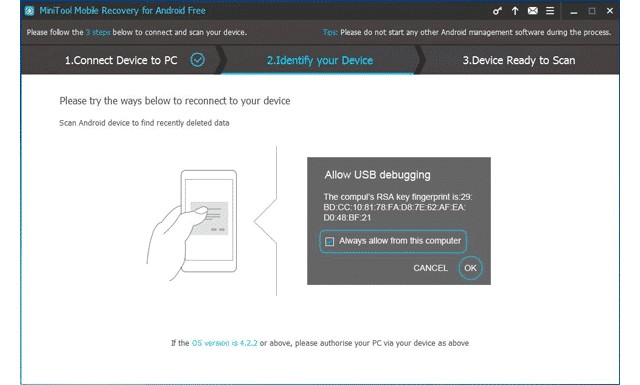
4. Il vous sera maintenant demandé de sélectionner le type de fichier que vous souhaitez analyser et récupérer. Sélectionnez simplement Contacts, puis sélectionnez l’option Analyse rapide.
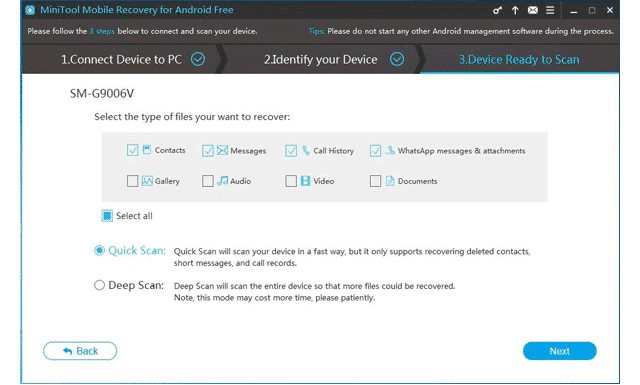
5. Attendez la fin de l’analyse. Une fois cela fait, il listera tous les contacts supprimés qui peuvent être récupérés. Sélectionnez simplement les contacts et cliquez sur Récupérer.
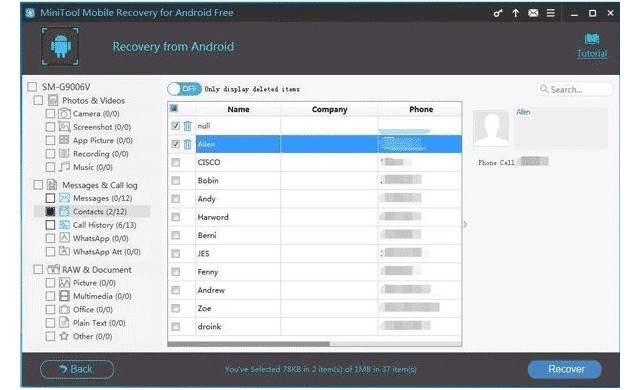
Ça y est, vous avez terminé ! C’est ainsi que vous pouvez récupérer des contacts supprimés sur Android en utilisant MiniTool Mobile Recovery for Android.
Conclusion
Dans ce guide, vous avez appris comment récupérer des contacts supprimés sur Android. Si vous avez des questions ou des suggestions, faites-le nous savoir dans les commentaires. De plus, consulter également ce guide si vous souhaitez apprendre à transférer les contacts Android vers iPhone.